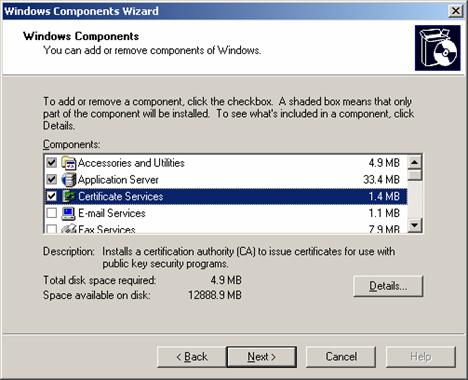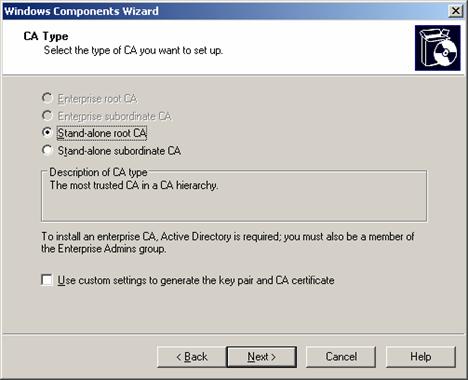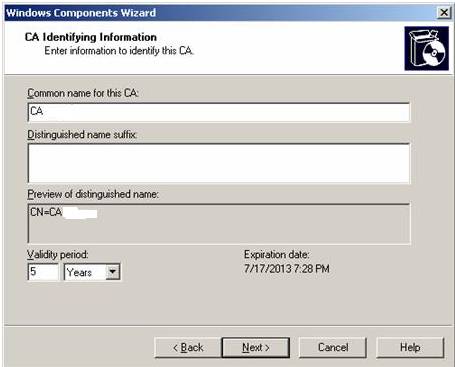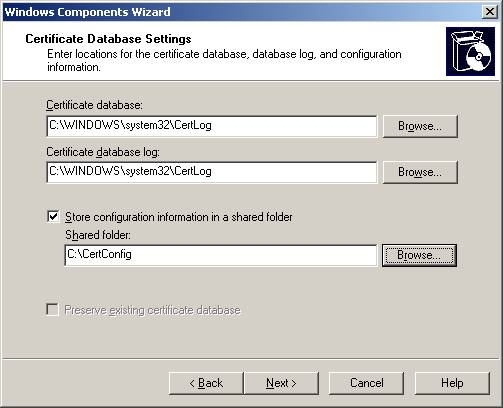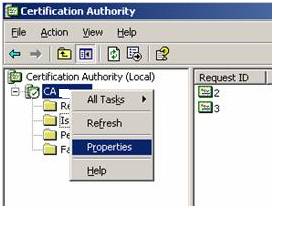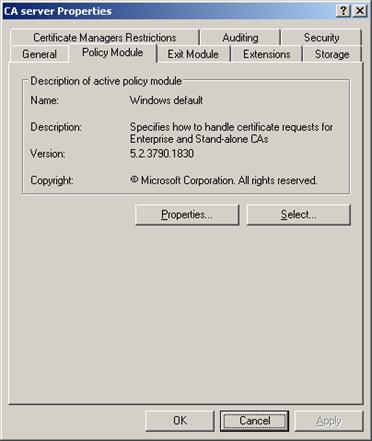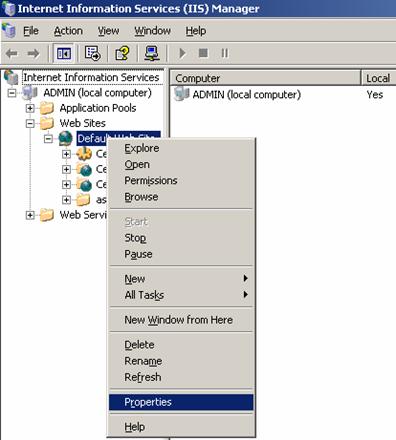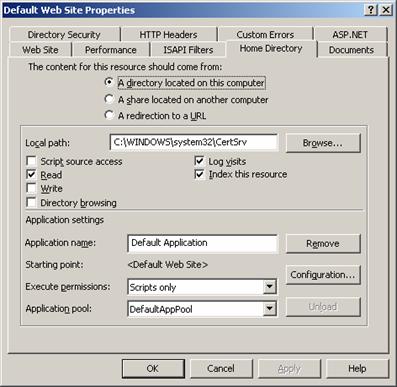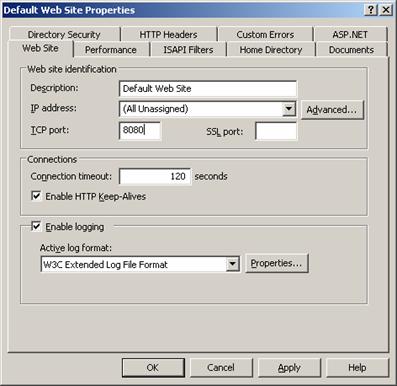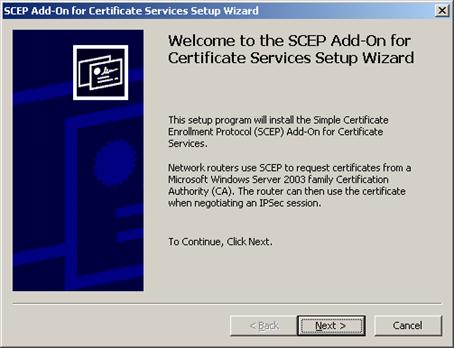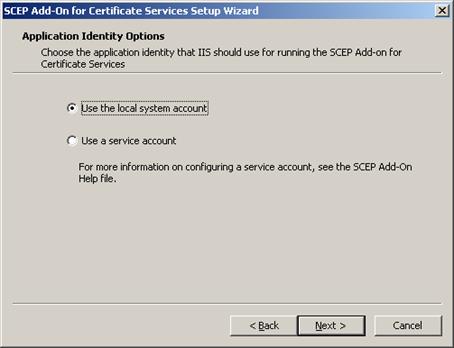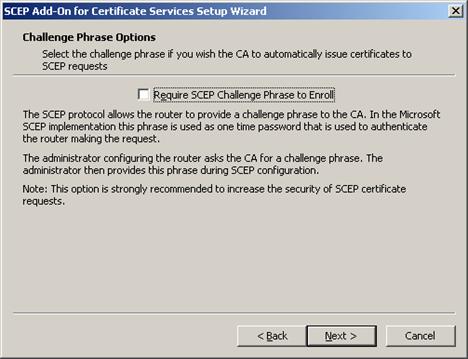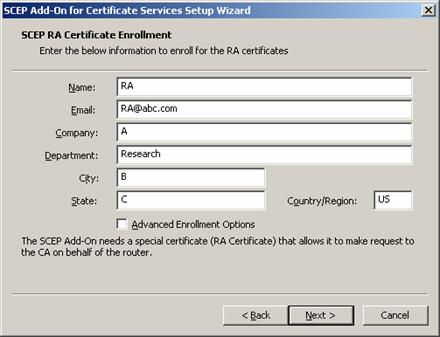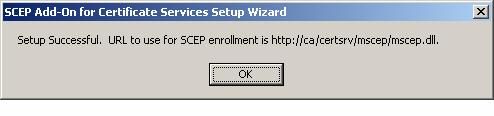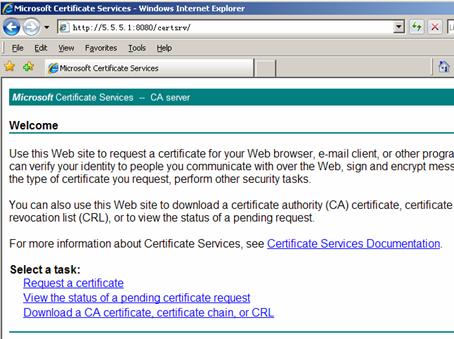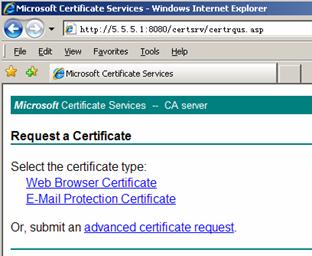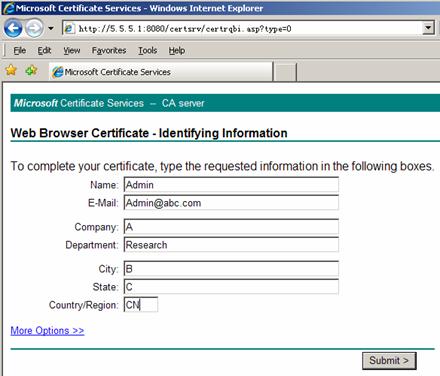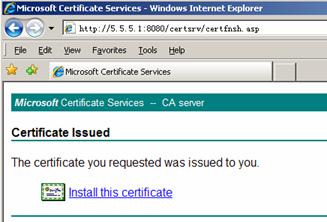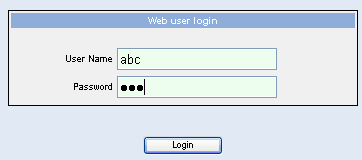S5800交换机SSL应用举例-HTTPS配置
- 0关注
- 0收藏 959浏览
S5800交换机SSL应用举例-HTTPS配置
一、 组网需求:
无特殊组网需求,只是通过HTTPS以实现对S5800交换机的Web管理。
二、 组网图:
无特殊组网。
三、 配置步骤:
这里使用微软Windows Server 2003作为证书服务器,S5800通过SCEP(Simple Certificate Enrollment Protocol,简单证书注册协议)申请并获取证书。
3.1 配置证书服务器
本节介绍Windows Server 2003 CA服务的安装与配置,以及SCEP插件的安装与配置, 为此,请事先准备好Windows Server 2003系统安装盘,以及SCEP插件(可从微软网站下载,名为cepsetup.exe)。
注意!微软SCEP插件的运行依赖IIS服务,请安装并运行IIS!
3.1.1 安装与配置Windows Server 2003 CA
1)以管理员身份登录系统。或者,如果您装有 Active Directory,则以域管理员身份登录到系统。
2)单击“开始”,指向“设置”,然后单击“控制面板”。
3)双击“添加/删除程序”并单击“添加/删除 Windows 组件”。
4)在“Windows 组件向导”中,选中“Certificate Services(证书服务)”复选框,如下图所示:
5)单击“Stand-alone root CA(独立根 CA)”。 (在没有安装域的情况下,不可选择“Enterprise root CA(企业根CA)”),如下图所示:
6)键入证书颁发机构的名称和其他必要信息。注意!在 CA 设置完成后这些信息都不能改变,如果要修改只能先删除CA组件再重新安装!
这里取CA CN为CA,如下图所示:
提示:经验证,该名称中可以有空格和点等字符!
7)指定证书数据库、证书数据库日志和共享文件夹的存储位置,如下图所示:
8) 如果正在运行 WWW 发布服务,则您会遇到一条要求在安装之前停止此项服务的请求信息。单击“确定”, 如果出现提示,则键入证书服务安装文件的路径。
9) 提示组件安装成功。
10) 运行CA服务, CA服务默认操作为挂起请求,等待管理员手动颁发证书。为了方便,请按以下三图所示操作(并按提示重启证书服务),让证书服务器自动颁发证书。
11)(可选)修改IIS服务的属性:
打开[控制面板/管理工具]中的[Internet 信息服务(IIS)管理器],将[Default Web Site(默认网站)] 属性中“Home Directory(主目录)”的Local path(本地路径)修改为证书服务保存的路径。另外,为了避免与已有的服务冲突,建议修改默认网站的TCP端口号为未使用的端口号,这里取8080。如以下三图所示:
3.1.2 安装与配置SCEP
1)安装下载到本地的SCEP插件(名为cepsetup.exe),如下图所示:
2)选择“Use the local system account(使用本地系统帐号)” ,如下图所示:
3)因H3C设备目前尚不支持SCEP Challenge,请一定要去掉下图中“Require SCEP Challenge Phrase to Enroll”选项。
4)为SCEP登记RA(Registration Authority,注册机构)证书:输入RA信息,这里取RA名为RA,如下图所示:
提示:SCEP插件充当RA角色,S5800交换机作为证书申请者,通过SCEP向CA申请证书,因此下文中S5800配置证书申请的注册受理机构时,类型一定要选RA而不是CA !
5)提示SCEP插件安装成功,请记下下图的URL信息,下文中S5800配置注册服务器URL时要与之对应一致。
注意:此处ca实质为host:port,本案例中Windows Server 2003服务器IP为5.5.5.1,因此S5800配置注册服务器URL需为http://5.5.5.1:8080/certsrv/mscep/mscep.dll。
6)查看CA服务,这时应该可以看到有两个证书已颁发给RA(即SCEP插件)。
3.2 配置HTTPS服务器
因证书具有时效性,请事先正确配置S5800时钟与时区!如果全网部署了NTP服务器,则强烈推荐配置S5800和证书服务器(Windows Server 2003) 以及用户的浏览器与NTP服务器同步!
3.2.1 配置PKI并申请证书
1) 配置PKI实体
#配置实体名称为aaa,通用名为S5800。
[S5800] pki entity aaa
[S5800-pki-entity-aaa] common-name S5800
2)配置PKI域
# 创建并进入PKI域ssl。
[S5800] pki domain ssl
# 配置可信任的CA名称为RA,与SCEP插件配置中RA名保持一致。
[S5800-pki-domain-ssl] ca identifier RA
#配置注册服务器URL,与SCEP插件配置保持一致。
[S5800-pki-domain-ssl] certificate request url http://5.5.5.1:8080/certsrv/mscep/mscep.dll
#配置证书申请的注册受理机构类型为RA。
[S5800-pki-domain-ssl] certificate request from ra
#关联PKI实体名aaa。
[S5800-pki-domain-ssl] certificate request entity aaa
3)用RSA算法生成本地密钥对
[S5800] public-key local create rsa
The range of public key size is (512 ~ 2048).
NOTES: If the key modulus is greater than 512,
It will take a few minutes.
Press CTRL+C to abort.
Input the bits of the modulus[default = 1024]:
Generating Keys...
..++++++++.++++++++++
...++..++...++....++...++...++..++...++...++..++...++...++..++...++...++...++..+
+...++...++..++....++..++...++...++..++...++...++...++..++..++...++...++..++..++
...++...++...++++++++.+++++++++.+
...++..++....++...++..++..++..++...++...++..++...++...++..++...++.++++++++++++++
+.+++++++
..++...++..++...++++++++++++++.++++++++++
4)获取CA证书
[S5800] pki retrieval-certificate ca domain ssl
Retrieving CA/RA certificates. Please wait a while......
The trusted CA's finger print is:
MD5 fingerprint:9C7A 2FBA 9230 2BF5 F27D 5391 DCF7 9912
SHA1 fingerprint:189A CC85 F030 F866 51B1 9DD7 6DA9 65BA 5B05 2596
Is the finger print correct?(Y/N):y
Saving CA/RA certificates chain, please wait a moment.........
CA certificates retrieval success.
5)获取本地证书
[S5800] pki request-certificate domain ssl
Certificate is being requested, please wait......
[S5800]
Enrolling the local certificate,please wait a while......
Certificate request Successfully!
Saving the local certificate to device......
Done!
3.2.2 配置SSL服务器端策略
#创建一个名为myssl的SSL服务器端策略。
[S5800] ssl server-policy myssl
#配置SSL服务器端策略使用的PKI域名为ssl。
[S5800-ssl-server-policy-myssl] pki-domain ssl
#(可选)配置服务器端需要验证客户端,这时客户端也需要申请并安装客户端证书。
[S5800-ssl-server-policy-myssl] client-verify enable
3.2.3 配置HTTPS服务
# 配置指定HTTPS服务器的SSL策略为myssl。
[S5800] ip https ssl-server-policy myssl
# 使能HTTPS服务。
[S5800] ip https enable
3.2.4 创建Web网管帐号
# 创建本地帐号以实现Web网管,用户名为abc,密码为123(明文),服务类型一定要指定为telnet,权限级别为3(最高)。
[S5800] local-user abc
[S5800-luser-abc] password simple 123
[S5800-luser-abc] service-type telnet level 3
3.3 配置HTTPS浏览器
本案例中,使用微软IE6作为浏览器。经验证IE7,IE8以及苹果Safari 4也可以配合。至于其它厂家浏览器或不同版本,本人尚未测试。
1)运行IE,地址栏输入证书服务器地址为 http://5.5.5.1:8080/certsrv,如下图所示:
2)选择“Request a certificate”, 接着指定证书类型为“Web Browser Certificate”,如下图所示:
3)输入证书申请者信息,如下图所示:
4)当证书申请成功时(Certificate Issued),点击“Install the certificate” 以安装证书。
5)证书安装完毕,可以在浏览器菜单中选Tools(工具) > Internet Options(Internet选项), 继而选择 Content (内容)> Certificates(证书)加以查看。
3.4 验证
1)运行IE,地址栏输入S5800地址为 https://1.1.1.1,应该会弹出web网管登录对话框,输入用户名abc和密码123登录。如下图所示:
四、 配置关键点:
1)因证书具有时效性,证书服务器(Windows Server 2003),HTTPS服务器(S5800交换机)和用户浏览器一定要保持统一时钟,即折合成UTC时间要相同;
2)Windows Server 2003 CA服务配置,推荐使用自动颁发证书策略,缺省为手工审核;
3)SCEP为Cisco提议,目前状态为Internet Draft,而H3C设备尚不支持SCEP Challenge,因此在配置微软SCEP插件时一定要去掉SCEP Challenge选项;
4)S5800通过SCEP申请证书,微软SCEP插件充当RA,因此S5800配置证书申请的注册受理机构类型一定要为RA;
5)因HTTPS服务要涉及H3C设备后台Apache服务器与用户浏览器的相互兼容,请使用H3C验证过的浏览器实施基于HTTPS的Web网管。
该案例暂时没有网友评论
编辑评论
✖
案例意见反馈


亲~登录后才可以操作哦!
确定你的邮箱还未认证,请认证邮箱或绑定手机后进行当前操作